文章详情页
win10怎么设置路由器最新教程
浏览:92日期:2024-08-18 17:53:23
在日常使用Windows 10时会遇到形形色色的问题,比如需要设置无线路由器。那么如何进行操作呢?下面小编与你分享具体步骤和方法。
工具/材料Windows 10操作系统
操作方法01、启动Windows 10操作系统,如图所示。点击任务栏"开始"按钮,用于弹出开始菜单。
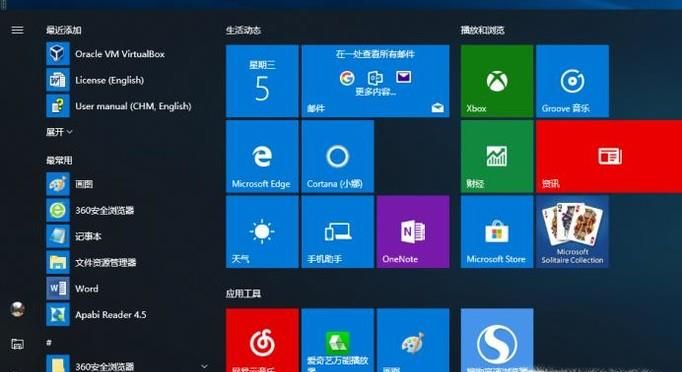
02、如图所示,拖动右侧垂直滚动条。点击"搜狗高速浏览器"项,用于访问无线路由器WEB管理页面。
03、唤出"搜狗高速浏览器"程序窗口,如图所示。地址栏输入无线路由器WEB管理地址,唤出登录页面输入用户名和密码。
04、如图所示,唤出无线路由器WEB管理页面。默认显示无线路由器运行状态,选择左侧"网络参数"项。
05、展开"网络参数"树形目录结构,如图所示。WAN口连接类型选择"静态IP"项,输入IP地址、子网掩码、网关和DNS服务器地址。
06、如图所示,选择左侧"无线参数→基本设置"项。输入无线网络SSID号,选择安全认证类型并设置密码。
07、选择左侧"DHCP服务器→DHCP服务"项,如图所示。输入地址池开始和结束地址、地址租期,本例到此希望对大家能有所帮助。
上一条:Win7连不上WiFi怎么办?下一条:win10如何连接wifi
相关文章:
1. Win10怎么关闭开机欢迎界面2. 戴尔成就13 5370笔记本如何安装win10系统 安装win10系统的操作方法分享3. Win10怎么更改文件类型 windows如何修改文件类型4. win 10系统Timeline时间轴怎么样?什么时候上线?5. Windows 365能够免费用部分功能吗?6. Win10中系统空闲进程占用CPU过高怎么办?Win10中系统空闲进程占用CPU过高如何解决7. Linux中计算特定CPU使用率案例详解8. Fedora怎样设置锁屏时显示通知内容? Fedora打开锁屏通知的技巧9. 怎么使用光盘安装win7系统?光盘安装win7图文教程10. Win10分辨率无法修改怎么办?Win10分辨率无法修改的解决方法
排行榜

 网公网安备
网公网安备